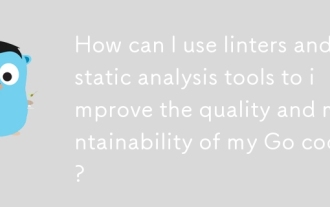golang 修改excel
May 21, 2023 pm 10:22 PMGo語言是一種開源的靜態編譯型語言,是由Google公司研發的,簡稱golang。它具有高效性、易於學習和描述,能夠處理大規模的數據和並發問題,因此在許多領域都有廣泛的使用。
本文將介紹如何使用golang修改excel檔案。在大部分的商業領域和工作中,我們都需要經常處理excel文件,其中涉及了插入,刪除,更新和查找資料等一系列操作。因此,了解如何使用golang來操作excel檔案是非常必要的。
Step1. 安裝excelize
在golang中有許多可用於處理excel檔案的程式庫,其中最受歡迎的是excelize。這個函式庫能夠將一個xlsx檔當作一個資料庫,我們可以在裡面建立新的資料表,插入新的資料行,修改已有的數據,或是在資料中增刪行或列。
為了使用excelize函式庫,我們必須先安裝它。你可以透過以下指令安裝函式庫:
go get -u github.com/360EntSecGroup-Skylar/excelize
這個指令將會把excelize函式庫下載到$GOPATH/src路徑下。如果你還沒有設定你的GOPATH,建議在使用者目錄下建立一個go目錄,並將其加入到環境變數中。
Step2. 建立excel檔案
首先我們需要建立一個excel檔案。這可以透過使用excelize函式庫的NewFile()方法來實現。下面是一個範例程式碼:
package main
import (
"fmt"
"github.com/360EntSecGroup-Skylar/excelize"
)
func main() {
// 创建一个excel文件
f := excelize.NewFile()
// 在Sheet1中的A1单元格中设置一个值
f.SetCellValue("Sheet1", "A1", "Hello, world!")
// 将数据写入文件并将其保存到本地磁盘
if err := f.SaveAs("test.xlsx"); err != nil {
fmt.Println(err)
}
}上述程式碼建立了一個名為test.xlsx的excel文件,並將一個「Hello, world!」字串寫入到Sheet1的A1單元格中。我們透過呼叫f.SaveAs()方法將檔案儲存到本機磁碟。
如果你想要在現有的excel檔案中加入新的sheet,你可以使用NewSheet()方法。範例程式碼如下:
// 新建一个excel文件
f, err := excelize.OpenFile("test.xlsx")
if err != nil {
fmt.Println(err)
}
// 在现有文件中新建一个Sheet
f.NewSheet("new sheet")
// 在新Sheet的A1单元格中设置一个值
f.SetCellValue("new sheet", "A1", "Hello, world!")
// 将数据写入文件并将其保存到本地磁盘
if err := f.SaveAs("test.xlsx"); err != nil {
fmt.Println(err)
}Step3. 修改excel文件
現在我們已經建立了一個excel文件,我們可以直接對其進行修改。下面是一個修改excel檔案的範例程式碼:
// 打开一个excel文件
f, err := excelize.OpenFile("test.xlsx")
if err != nil {
fmt.Println(err)
}
// 获取Sheet1中的A1单元格的值
cell := f.GetCellValue("Sheet1", "A1")
fmt.Println(cell) // Output: Hello, world!
// 在Sheet1中的A2单元格中设置一个值
f.SetCellValue("Sheet1", "A2", "Nice to meet you!")
// 在新Sheet上添加一个表格
f.SetCellValue("new sheet", "B2", "Excelize")
// 将数据写入到文件中并将其保存到本地磁盘
if err := f.SaveAs("test.xlsx"); err != nil {
fmt.Println(err)
}這個範例程式碼開啟了一個名為test.xlsx的excel檔案。它從Sheet1的A1單元格中讀取了一個值,並將它列印出來。然後在Sheet1的A2單元格和新sheet的B2單元格中插入了新的資料。
Step4. 刪除excel檔案
最後,如果你想要從excel檔案中刪除某個儲存格、行或列,我們可以使用DeleteCell(),DeleteRow()和DeleteCol( )方法。以下是一個刪除單元格、行和列的範例程式碼:
// 打开一个excel文件
f, err := excelize.OpenFile("test.xlsx")
if err != nil {
fmt.Println(err)
}
// 删除Sheet1中的A2单元格
f.DeleteCell("Sheet1", "A2")
// 删除Sheet1中的第二行
f.DeleteRow("Sheet1", 2)
// 删除Sheet1中的第二列
f.DeleteCol("Sheet1", "B")
// 将数据写入到文件中并将其保存到本地磁盘
if err := f.SaveAs("test.xlsx"); err != nil {
fmt.Println(err)
}透過這些命令,我們可以輕鬆地對excel檔案進行刪除操作。
結論
我們現在已經知道如何使用golang來操作excel檔案。在實際專案中,這些技能是具有實際意義的。從讀取到修改再到刪除,我們透過本文介紹了許多處理excel檔案的方法。相信讀者透過本文的講解,可以掌握使用golang操作excel檔案的技巧,並在實際開發中運用它們。
以上是golang 修改excel的詳細內容。更多資訊請關注PHP中文網其他相關文章!

熱門文章

熱門文章

熱門文章標籤

記事本++7.3.1
好用且免費的程式碼編輯器

SublimeText3漢化版
中文版,非常好用

禪工作室 13.0.1
強大的PHP整合開發環境

Dreamweaver CS6
視覺化網頁開發工具

SublimeText3 Mac版
神級程式碼編輯軟體(SublimeText3)